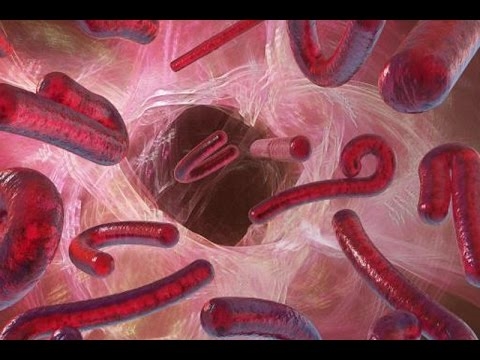Wrth ddefnyddio dyfeisiau gyda system weithredu Android, weithiau bydd ffenestr wybodaeth yn ymddangos yn eich hysbysu bod gwall wedi digwydd yng nghais Google Play Services. Peidiwch â chynhyrfu, nid yw hwn yn gamgymeriad beirniadol a gallwch ei drwsio mewn ychydig funudau.
Rydym yn trwsio'r gwall yng nghais Google Play Services
I gael gwared ar y gwall, mae angen nodi achos ei darddiad, a allai fod yn gudd yn y weithred symlaf. Nesaf, byddwn yn ystyried achosion posibl camweithio yn y Google Play Services a ffyrdd o ddatrys y broblem.
Dull 1: Gosodwch y dyddiad a'r amser cyfredol ar y ddyfais
Mae'n edrych yn gorniog, ond gall y dyddiad a'r amser anghywir fod yn un o'r rhesymau posibl dros fethiant Google Play Services. I wirio a gafodd y data ei fewnbynnu'n gywir, ewch i "Gosodiadau" ac ewch i "Dyddiad ac amser".

Yn y ffenestr sy'n agor, gwnewch yn siŵr bod y parth amser penodedig a dangosyddion eraill yn gywir. Os ydynt yn anghywir a bod addasiad defnyddiwr wedi'i wahardd, yna analluoga "Rhwydwaith dyddiad ac amser"trwy symud y llithrydd i'r chwith a nodi'r data cywir.

Os nad yw'r camau hyn yn helpu, yna ewch i'r opsiynau canlynol.
Dull 2: Clirio storfa Google Play Services
I ddileu data cymwysiadau dros dro, yn "Gosodiadau" dyfeisiau yn mynd i "Ceisiadau".

Dewch o hyd i a tapio ar y rhestr Gwasanaethau Chwarae Googlei fynd at reoli cymwysiadau.

Ar fersiynau o Android OS islaw opsiwn 6.0 Cache Clir ar gael ar unwaith yn y ffenestr gyntaf. Ar fersiwn 6 ac uwch, ewch yn gyntaf i "Cof" (neu "Storio") a dim ond ar ôl hynny y byddwch yn gweld y botwm angenrheidiol.

Ailgychwyn eich dyfais - ar ôl hynny dylai'r gwall ddiflannu. Fel arall, rhowch gynnig ar y dull canlynol.
Dull 3: Dadosod Diweddariadau Gwasanaethau Chwarae Google
Yn ogystal â chlirio'r storfa, gallwch geisio dileu diweddariadau cais trwy ei ddychwelyd i'w gyflwr gwreiddiol.
- I ddechrau ym mharagraff "Gosodiadau" ewch i'r adran "Diogelwch".
- Nesaf, agorwch yr eitem Admins Dyfais.
- Cliciwch nesaf ar y llinell Dod o hyd i ddyfais ".
- Yn y ffenestr sy'n ymddangos, cliciwch ar y botwm Analluoga.
- Nawr drwodd "Gosodiadau" ewch i'r Gwasanaethau. Fel yn y dull blaenorol, cliciwch "Dewislen" gwaelod y sgrin a dewis Dileu Diweddariadau. Hefyd ar ddyfeisiau eraill, gall y fwydlen fod yn y gornel dde uchaf (tri dot).
- Ar ôl hynny, bydd neges yn ymddangos yn y llinell hysbysu yn nodi bod angen i chi ddiweddaru Google Play Services er mwyn gweithredu'n gywir.
- I adfer data, ewch i'r hysbysiad ac ar dudalen y Farchnad Chwarae, cliciwch "Adnewyddu".







Os nad yw'r dull hwn yn gweithio, yna gallwch roi cynnig ar un arall.
Dull 4: Dileu ac adfer eich cyfrif
Peidiwch â dileu'r cyfrif os nad ydych yn siŵr eich bod yn cofio ei enw defnyddiwr a'i gyfrinair cyfredol. Yn yr achos hwn, mae perygl ichi golli llawer o ddata pwysig sy'n gysylltiedig â'ch cyfrif, felly gwnewch yn siŵr eich bod chi'n cofio'r post a'r cyfrinair ar ei gyfer.
- Ewch i "Gosodiadau" i adran Cyfrifon.
- Dewiswch nesaf Google.
- Mewngofnodi i'ch cyfrif.
- Tap ar "Dileu cyfrif" a chadarnhewch y weithred trwy glicio ar y botwm cyfatebol yn y ffenestr sy'n ymddangos. Ar rai dyfeisiau, bydd dileu yn cael ei guddio yn y ddewislen sydd wedi'i lleoli yn y gornel dde uchaf, wedi'i nodi gan dri dot.
- I adfer eich cyfrif, ewch yn ôl i'r tab Cyfrifon ac ar waelod y rhestr cliciwch "Ychwanegu cyfrif".
- Nawr dewiswch Google.
- Rhowch y rhif ffôn neu'r post o'ch cyfrif a tap yn y lleoliad penodedig "Nesaf".
- Nesaf, nodwch y cyfrinair a chlicio "Nesaf".
- Ac yn olaf, cadarnhewch eich bod yn gyfarwydd â "Polisi Preifatrwydd" a "Telerau Defnyddio"trwy glicio ar y botwm Derbyn.






Gweler hefyd: Sut i gofrestru yn y Farchnad Chwarae

Dysgu mwy: Sut i ailosod eich cyfrinair Cyfrif Google.
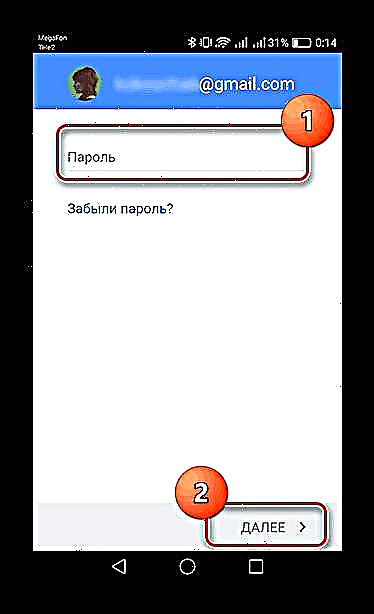

Ar ôl hynny, bydd eich cyfrif yn cael ei ychwanegu at y Farchnad Chwarae eto. Os na helpodd y dull hwn, yna yma ni allwch wneud heb ailosod i osodiadau'r ffatri, gan ddileu'r holl wybodaeth o'r ddyfais.
Darllen mwy: Ailosod gosodiadau ar Android
Felly, nid yw trechu gwall Gwasanaethau Google mor anodd, y prif beth yw dewis y dull cywir.